Rendering article content...
JavaScript Geometry Area Calculatorの構築:インタラクティブな開発者チュートリアル2025
JavaScriptを使用して、インタラクティブなポリゴンエリア計算機を作成します。単純なポリゴンと複雑なポリゴンの両方のマスタージオメトリフォーミュラ、調整計算、およびWebベースの測定ツール。

JavaScriptを使用して、インタラクティブなポリゴンエリア計算機を作成します。単純なポリゴンと複雑なポリゴンの両方のマスタージオメトリフォーミュラ、調整計算、およびWebベースの測定ツール。

Rendering article content...
JavaScriptを使用した独自のインタラクティブジオメトリ計算機を作成するための詳細なガイド。シンプルで複雑なポリゴンの面積計算を完了します。
ジオメトリの計算は、土地調査や建築からゲーム開発や地理情報システムまで、多数の現実世界のアプリケーションの基礎を形成します。開発者として、さまざまな形状の領域を計算するために信頼できるツールが必要になることがよくあります。利用可能なオンライン計算機はたくさんありますが、独自のオンライン計算機を構築するにはいくつかの利点があります。
この包括的なチュートリアルでは、JavaScriptを使用して強力でインタラクティブなジオメトリ領域計算機を構築するプロセスを進めます。最後に、座標ジオメトリを使用して単純なポリゴンと複雑なポリゴンの両方の面積を正確に計算する完全に機能的なWebアプリケーションがあります。
ジオメトリ計算機は次のとおりです。
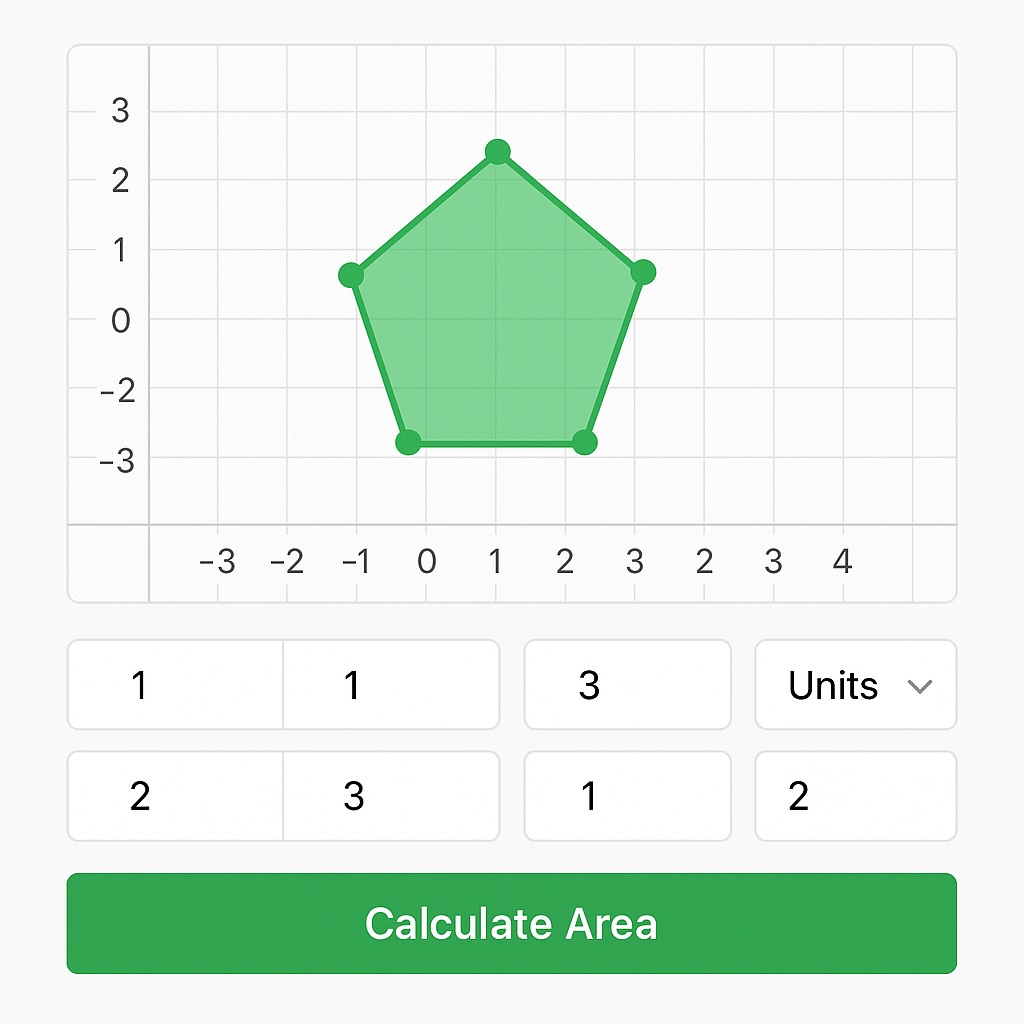
インタラクティブポリゴン入力を備えた最終JavaScriptジオメトリエリア計算機のプレビュー
このチュートリアルに沿ってフォローするには、次のようにする必要があります。
コードに飛び込む前に、ジオメトリ計算機を動かす数学的原則を理解しましょう。
ポリゴン(規則または不規則)の面積を計算するには、測量士の式またはガウスの領域式としても知られる靴棚式を使用します。この強力なアルゴリズムは、形状がどれほど複雑であるかに関係なく、その頂点によって定義されるポリゴンに対して機能します。
式は次のように表現されています。
Area = 0.5 * |∑(x_i * y_(i+1) - x_(i+1) * y_i)| どこ:
x_i and y_i are the coordinates of the i-th vertexこのフォーミュラは、ポリゴンの周囲を「歩く」ことで機能し、連続したポイント間でクロス製品を計算します。これらをまとめて2で分割すると、ポリゴンの領域が得られます。
ジオメトリ計算機の基本構造を設定することから始めましょう。
Create a new file named index.html with the following structure:
<!DOCTYPE html>
<html lang="en">
<head>
<meta charset="UTF-8">
<meta name="viewport" content="width=device-width, initial-scale=1.0">
<title>Geometry Area Calculator</title>
<link rel="stylesheet" href="styles.css">
</head>
<body>
<div class="calculator-container">
<h2>Geometry Area Calculator</h2>
<div class="input-section">
<h2>Enter Polygon Coordinates</h2>
<p>Click on the canvas to add points or enter them manually below.</p>
<div class="canvas-container">
<canvas id="polygon-canvas" width="400" height="400"></canvas>
<button id="clear-canvas">Clear Canvas</button>
</div>
<div class="manual-input">
<div class="coordinates-container" id="coordinates-list">
<div class="coordinate-pair">
<input type="number" placeholder="X1" class="x-coord">
<input type="number" placeholder="Y1" class="y-coord">
<button class="remove-point">×</button>
</div>
</div>
<button id="add-point">Add Point</button>
</div>
<div class="units-selection">
<label for="units">Measurement Units:</label>
<select id="units">
<option value="pixels">Pixels</option>
<option value="meters">Meters</option>
<option value="feet">Feet</option>
</select>
</div>
<button id="calculate-area">Calculate Area</button>
</div>
<div class="results-section" id="results">
<!-- Results will be displayed here -->
</div>
</div>
<script src="script.js"></script>
</body>
</html>Create a file named styles.css for styling our calculator:
* {
box-sizing: border-box;
margin: 0;
padding: 0;
font-family: 'Segoe UI', Tahoma, Geneva, Verdana, sans-serif;
}
body {
background-color: #f5f5f5;
padding: 20px;
}
.calculator-container {
max-width: 800px;
margin: 0 auto;
background-color: white;
padding: 30px;
border-radius: 10px;
box-shadow: 0 0 15px rgba(0, 0, 0, 0.1);
}
h1 {
text-align: center;
color: #333;
margin-bottom: 30px;
}
h2 {
font-size: 1.5rem;
margin-bottom: 15px;
color: #444;
}
p {
margin-bottom: 20px;
color: #666;
}
.canvas-container {
margin-bottom: 30px;
text-align: center;
}
canvas {
border: 1px solid #ccc;
background-color: #f9f9f9;
}
.manual-input {
margin-bottom: 25px;
}
.coordinates-container {
max-height: 200px;
overflow-y: auto;
margin-bottom: 15px;
}
.coordinate-pair {
display: flex;
margin-bottom: 8px;
align-items: center;
}
input {
width: 80px;
padding: 8px;
margin-right: 10px;
border: 1px solid #ccc;
border-radius: 4px;
}
button {
padding: 8px 15px;
background-color: #4CAF50;
color: white;
border: none;
border-radius: 4px;
cursor: pointer;
transition: background-color 0.3s;
}
button:hover {
background-color: #45a049;
}
.remove-point {
background-color: #f44336;
padding: 8px 12px;
}
.remove-point:hover {
background-color: #d32f2f;
}
#clear-canvas {
margin-top: 10px;
}
.units-selection {
margin-bottom: 25px;
}
select {
padding: 8px;
border: 1px solid #ccc;
border-radius: 4px;
}
.results-section {
margin-top: 30px;
padding: 20px;
background-color: #f0f8ff;
border-radius: 6px;
display: none;
}
.results-section.active {
display: block;
}
.area-result {
font-size: 1.3rem;
margin-bottom: 15px;
}
.calculation-steps {
margin-top: 20px;
padding: 15px;
background-color: #f5f5f5;
border-radius: 4px;
font-family: monospace;
}Now, let's create the script.js file that will power our geometry area calculator:
// DOM Elements
const canvas = document.getElementById('polygon-canvas');
const ctx = canvas.getContext('2d');
const clearCanvasBtn = document.getElementById('clear-canvas');
const addPointBtn = document.getElementById('add-point');
const coordinatesList = document.getElementById('coordinates-list');
const calculateBtn = document.getElementById('calculate-area');
const resultsSection = document.getElementById('results');
const unitsSelect = document.getElementById('units');
// Global Variables
let points = [];
let isDragging = false;
let dragIndex = -1;
// Canvas Setup
function setupCanvas() {
// Set canvas coordinate system (origin at center)
ctx.translate(canvas.width / 2, canvas.height / 2);
drawGrid();
// Event listeners for canvas interaction
canvas.addEventListener('mousedown', handleMouseDown);
canvas.addEventListener('mousemove', handleMouseMove);
canvas.addEventListener('mouseup', () => isDragging = false);
// Redraw canvas initially
redrawCanvas();
}
// Draw coordinate grid
function drawGrid() {
const width = canvas.width;
const height = canvas.height;
ctx.strokeStyle = '#e0e0e0';
ctx.lineWidth = 1;
// Vertical lines
for (let x = -width/2; x <= width/2; x += 20) {
ctx.beginPath();
ctx.moveTo(x, -height/2);
ctx.lineTo(x, height/2);
ctx.stroke();
}
// Horizontal lines
for (let y = -height/2; y <= height/2; y += 20) {
ctx.beginPath();
ctx.moveTo(-width/2, y);
ctx.lineTo(width/2, y);
ctx.stroke();
}
// X and Y axes (darker)
ctx.strokeStyle = '#aaa';
ctx.lineWidth = 2;
// X-axis
ctx.beginPath();
ctx.moveTo(-width/2, 0);
ctx.lineTo(width/2, 0);
ctx.stroke();
// Y-axis
ctx.beginPath();
ctx.moveTo(0, -height/2);
ctx.lineTo(0, height/2);
ctx.stroke();
}
// Handle mouse down event on canvas
function handleMouseDown(e) {
const rect = canvas.getBoundingClientRect();
const scaleX = canvas.width / rect.width;
const scaleY = canvas.height / rect.height;
const canvasX = (e.clientX - rect.left) * scaleX - canvas.width / 2;
const canvasY = (e.clientY - rect.top) * scaleY - canvas.height / 2;
// Check if clicking near an existing point (for dragging)
for (let i = 0; i < points.length; i++) {
const dx = points[i].x - canvasX;
const dy = points[i].y - canvasY;
const distance = Math.sqrt(dx * dx + dy * dy);
if (distance < 10) {
isDragging = true;
dragIndex = i;
return;
}
}
// If not dragging, add a new point
points.push({x: canvasX, y: canvasY});
updateCoordinateInputs();
redrawCanvas();
}
// Handle mouse move event on canvas
function handleMouseMove(e) {
if (!isDragging || dragIndex === -1) return;
const rect = canvas.getBoundingClientRect();
const scaleX = canvas.width / rect.width;
const scaleY = canvas.height / rect.height;
const canvasX = (e.clientX - rect.left) * scaleX - canvas.width / 2;
const canvasY = (e.clientY - rect.top) * scaleY - canvas.height / 2;
points[dragIndex] = {x: canvasX, y: canvasY};
updateCoordinateInputs();
redrawCanvas();
}
// Redraw the canvas with all points and connections
function redrawCanvas() {
// Clear the canvas
ctx.clearRect(-canvas.width/2, -canvas.height/2, canvas.width, canvas.height);
// Redraw the grid
drawGrid();
if (points.length === 0) return;
// Draw the polygon
ctx.beginPath();
ctx.moveTo(points[0].x, points[0].y);
for (let i = 1; i < points.length; i++) {
ctx.lineTo(points[i].x, points[i].y);
}
// Connect back to the first point if we have at least 3 points
if (points.length >= 3) {
ctx.lineTo(points[0].x, points[0].y);
// Fill the polygon with a semi-transparent color
ctx.fillStyle = 'rgba(76, 175, 80, 0.2)';
ctx.fill();
}
// Draw the polygon outline
ctx.strokeStyle = '#4CAF50';
ctx.lineWidth = 2;
ctx.stroke();
// Draw the points
for (let i = 0; i < points.length; i++) {
ctx.beginPath();
ctx.arc(points[i].x, points[i].y, 5, 0, Math.PI * 2);
ctx.fillStyle = '#4CAF50';
ctx.fill();
// Label the points
ctx.fillStyle = '#333';
ctx.font = '12px Arial';
ctx.fillText(`P${i+1}`, points[i].x + 8, points[i].y - 8);
}
}
// Update the coordinate inputs based on canvas points
function updateCoordinateInputs() {
// Clear all existing inputs
coordinatesList.innerHTML = '';
// Add new inputs for each point
for (let i = 0; i < points.length; i++) {
const pair = document.createElement('div');
pair.className = 'coordinate-pair';
const xInput = document.createElement('input');
xInput.type = 'number';
xInput.className = 'x-coord';
xInput.placeholder = `X${i+1}`;
xInput.value = Math.round(points[i].x);
xInput.dataset.index = i;
const yInput = document.createElement('input');
yInput.type = 'number';
yInput.className = 'y-coord';
yInput.placeholder = `Y${i+1}`;
yInput.value = Math.round(points[i].y);
yInput.dataset.index = i;
const removeBtn = document.createElement('button');
removeBtn.className = 'remove-point';
removeBtn.textContent = '×';
removeBtn.dataset.index = i;
pair.appendChild(xInput);
pair.appendChild(yInput);
pair.appendChild(removeBtn);
coordinatesList.appendChild(pair);
// Event listeners for manual input changes
xInput.addEventListener('change', updatePointFromInput);
yInput.addEventListener('change', updatePointFromInput);
removeBtn.addEventListener('click', removePoint);
}
}
// Update a point from manual input
function updatePointFromInput(e) {
const index = parseInt(e.target.dataset.index);
const value = parseFloat(e.target.value);
if (isNaN(value)) return;
if (e.target.className === 'x-coord') {
points[index].x = value;
} else {
points[index].y = value;
}
redrawCanvas();
}
// Remove a point
function removePoint(e) {
const index = parseInt(e.target.dataset.index);
points.splice(index, 1);
updateCoordinateInputs();
redrawCanvas();
}
// Add a new point via button
function addNewPoint() {
// Add a new point at (0, 0) or near the last point if one exists
if (points.length > 0) {
const lastPoint = points[points.length - 1];
points.push({x: lastPoint.x + 20, y: lastPoint.y + 20});
} else {
points.push({x: 0, y: 0});
}
updateCoordinateInputs();
redrawCanvas();
}
// Clear all points
function clearCanvas() {
points = [];
updateCoordinateInputs();
redrawCanvas();
resultsSection.style.display = 'none';
}
// Calculate area using the Shoelace formula
function calculatePolygonArea(vertices) {
if (vertices.length < 3) return 0;
let area = 0;
const n = vertices.length;
for (let i = 0; i < n; i++) {
const j = (i + 1) % n;
area += vertices[i].x * vertices[j].y;
area -= vertices[j].x * vertices[i].y;
}
return Math.abs(area / 2);
}
// Display the calculation results
function displayResults() {
if (points.length < 3) {
alert("You need at least 3 points to calculate area.");
return;
}
const area = calculatePolygonArea(points);
const selectedUnit = unitsSelect.value;
let unitSymbol = 'px²';
let convertedArea = area;
// Apply unit conversions if needed
if (selectedUnit === 'meters') {
unitSymbol = 'm²';
// Assuming 1 pixel = 0.01 meter for example
convertedArea = area * 0.0001;
} else if (selectedUnit === 'feet') {
unitSymbol = 'ft²';
// Assuming 1 pixel = 0.0328 feet
convertedArea = area * 0.001;
}
// Format the result
const formattedArea = convertedArea.toFixed(2);
// Create the result HTML
let resultHTML = `
<h2>Calculation Results</h2>
<div class="area-result">
<strong>Polygon Area:</strong> ${formattedArea} ${unitSymbol}
</div>
<p>Based on ${points.length} vertices</p>
<div class="calculation-steps">
<h3>Calculation Steps:</h3>
<p>Using the Shoelace formula: A = 0.5 × |∑(xᵢyᵢ₊₁ − xᵢ₊₁yᵢ)|</p>
<ol>
`;
// Add the calculation steps
for (let i = 0; i < points.length; i++) {
const j = (i + 1) % points.length;
const term = (points[i].x * points[j].y - points[j].x * points[i].y).toFixed(2);
resultHTML += `<li>Step ${i+1}: (${points[i].x} × ${points[j].y}) - (${points[j].x} × ${points[i].y}) = ${term}</li>`;
}
resultHTML += `
</ol>
<p>Summing all steps and taking absolute value: ${Math.abs(area).toFixed(2)}</p>
<p>Dividing by 2: ${(Math.abs(area)/2).toFixed(2)}</p>
</div>
`;
resultsSection.innerHTML = resultHTML;
resultsSection.style.display = 'block';
resultsSection.scrollIntoView({ behavior: 'smooth' });
}
// Initialize the application
function init() {
setupCanvas();
// Event listeners
clearCanvasBtn.addEventListener('click', clearCanvas);
addPointBtn.addEventListener('click', addNewPoint);
calculateBtn.addEventListener('click', displayResults);
}
// Start the app when the page loads
window.addEventListener('load', init);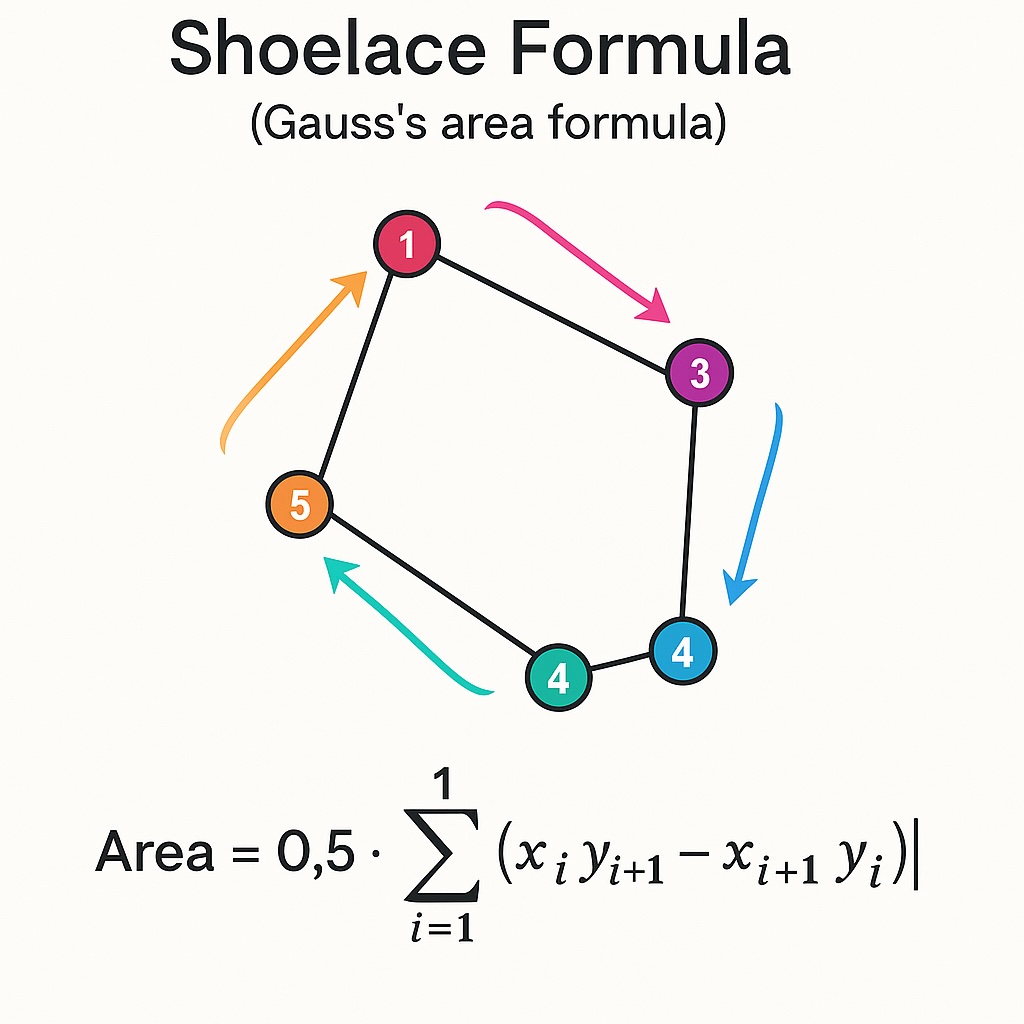
靴ひもの式がポリゴンの面積を計算する方法の視覚的表現
ジオメトリ領域の計算機の主要なコンポーネントを分解しましょう。
計算機は、インタラクティブなポリゴン作成にHTMLキャンバス要素を使用しています。ユーザーは:
Canvasは、(0,0)が中心にある座標系でセットアップされているため、ユーザーが正と負の両方の座標を使用することが直感的です。
ユーザーは2つの方法で座標を入力できます。
2つの入力方法は同期されており、直感的な視覚的配置と正確な数値入力の両方が可能になります。
私たちの計算機の中核は、靴ひも式の実装です。
function calculatePolygonArea(vertices) {
if (vertices.length < 3) return 0;
let area = 0;
const n = vertices.length;
for (let i = 0; i < n; i++) {
const j = (i + 1) % n;
area += vertices[i].x * vertices[j].y;
area -= vertices[j].x * vertices[i].y;
}
return Math.abs(area / 2);
}この機能:
このアルゴリズムの美しさは、それ自体が交差しない限り、それが凸であるか凹んでいるかに関係なく、あらゆるポリゴンで機能することです。
基本的な計算機が動作しているので、いくつかの高度な機能で拡張しましょう。
計算機は、さまざまな測定単位をサポートしています。
ユニット変換は、エリアの計算後に適用されます。
// Apply unit conversions if needed
if (selectedUnit === 'meters') {
unitSymbol = 'm²';
// Assuming 1 pixel = 0.01 meter for example
convertedArea = area * 0.0001;
} else if (selectedUnit === 'feet') {
unitSymbol = 'ft²';
// Assuming 1 pixel = 0.0328 feet
convertedArea = area * 0.001;
}特定の要件に基づいて変換係数をカスタマイズできます。
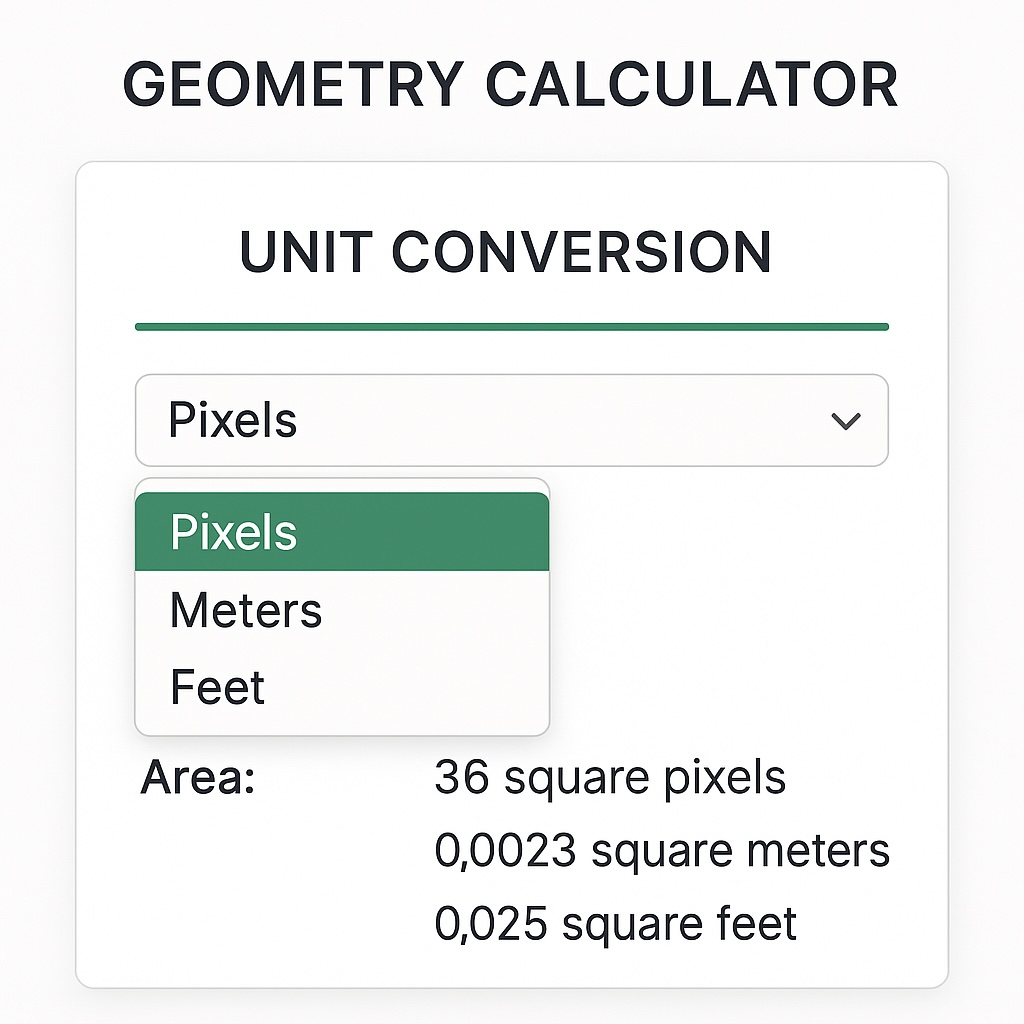
さまざまな測定システムのユニット変換オプションを示す計算機インターフェイス
ユーザーが領域の計算方法を理解できるように、計算手順の詳細な内訳を提供します。
// Add the calculation steps
for (let i = 0; i < points.length; i++) {
const j = (i + 1) % points.length;
const term = (points[i].x * points[j].y - points[j].x * points[i].y).toFixed(2);
resultHTML += `<li>Step ${i+1}: (${points[i].x} × ${points[j].y}) - (${points[j].x} × ${points[i].y}) = ${term}</li>`;
}この透明性は、ユーザーが結果を確認し、ポリゴン領域の計算の背後にある数学的原則について学ぶのに役立ちます。
ジオメトリ計算機が完了することを検討する前に、その精度を確認するために、いくつかの既知の形状でテストしましょう。
(0,0)、(100,0)、(100,50)、および(0,50)の頂点を持つ単純な長方形には、5,000平方ユニットの面積が必要です。
(0,0)、(50,100)、および(100,0)の頂点を持つ三角形には、5,000平方単位の面積が必要です。
(0,0)、(50,100)、(100,50)、(75,25)、および(25,25)の頂点を持つ不規則なポリゴンは、靴棚の式に基づいて正しい領域を提供するはずです。
各テストケースについて、私たちの計算機は次のようにする必要があります。
ジオメトリ計算機を完全に応答するために、次の拡張機能を追加できます。
これらの追加により、計算機がスマートフォンやタブレットで使用できるようになり、すべてのデバイスのユーザーがアクセスできるようになります。
ジオメトリ領域の計算機をさらに堅牢にするには、これらの追加機能の実装を検討してください。
ボタンを追加して、次のような一般的な形状をすばやく作成します。
計算機を拡張して、以下を使用して円の領域を処理します。
function calculateCircleArea(radius) {
return Math.PI * radius * radius;
}機能を追加して、ポリゴンの周囲を計算します。
function calculatePolygonPerimeter(vertices) {
let perimeter = 0;
const n = vertices.length;
for (let i = 0; i < n; i++) {
const j = (i + 1) % n;
const dx = vertices[j].x - vertices[i].x;
const dy = vertices[j].y - vertices[i].y;
perimeter += Math.sqrt(dx * dx + dy * dy);
}
return perimeter;
}Polygon構成を保存およびロードするためにLocalStorageを実装してください。
// Save polygon
function savePolygon(name) {
const polygonData = JSON.stringify(points);
localStorage.setItem(`polygon_${name}`, polygonData);
}
// Load polygon
function loadPolygon(name) {
const polygonData = localStorage.getItem(`polygon_${name}`);
if (polygonData) {
points = JSON.parse(polygonData);
updateCoordinateInputs();
redrawCanvas();
}
}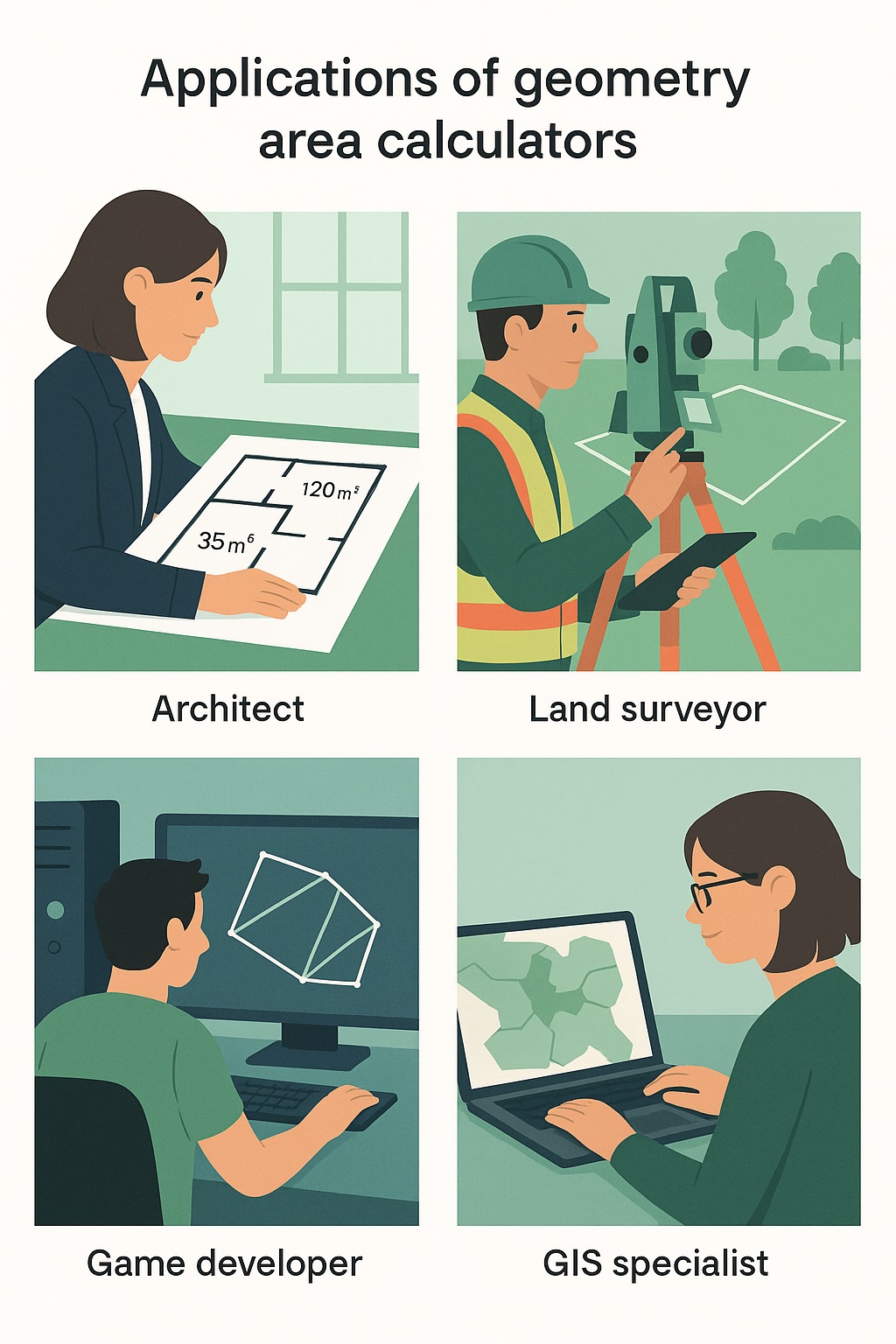
ジオメトリ領域の計算機が貴重なソリューションを提供するさまざまな現実世界のアプリケーション
JavaScript Geometry Area Calculatorには、多数の実用的なアプリケーションがあります。
この包括的なチュートリアルでは、JavaScriptを使用して強力でインタラクティブなジオメトリ領域の計算機を構築しました。私たちの電卓は:
私たちが取り上げた原則とテクニック - 調整ジオメトリ、靴棚アルゴリズム、キャンバス操作、ユーザーインターフェイスデザインは、この特定のプロジェクトを超えて拡張する貴重なスキルです。データの視覚化からインタラクティブなアプリケーションまで、さまざまなWeb開発の課題に適用できます。
このジオメトリ計算機を構築することにより、有用なツールを作成しただけでなく、数学的概念とJavaScriptでの実装についての理解を深めました。追加機能を使用して電卓を自由に拡張したり、パフォーマンスを最適化したり、独自のプロジェクトに統合したりしてください。
ハッピーコーディング!